什么是网络协议?网络协议指的是计算机网络中互相通信的对等实体之间交换信息时所必须遵守的规则的集合,是网络上所有设备(网络服务器、计算机及交换机、路由器、防火墙等)之间通......
客户端电脑如何通过GPO自动与WSUS同步更新,选项配置
一、连接网络后,设置WSUS同步Microsoft更新补丁
1、打开WSUS后,找到“同步”,右击可以手动去与Microsoft Update同步补丁。同步需要一些时间,要看选择多少补丁,网络带宽速度。
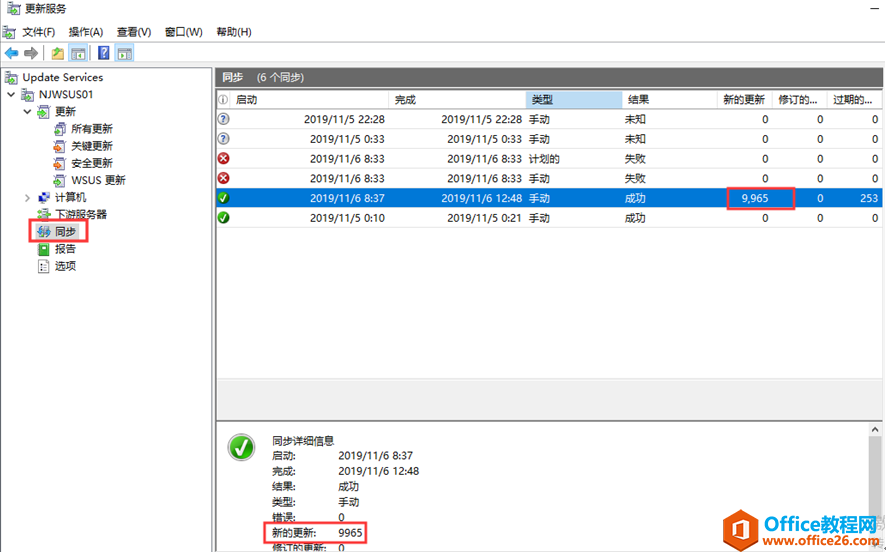
一共下载9965个补丁更新。早上8:37分开始同步,结束时间12:48分。同步了9965个更新补丁,共耗时4个多小时。
如果没有手动同步,就需要查看之前的配置是什么时候自动同步一次。每天同步一次,在零晨40分55秒,WSUS服务器与Microsoft Update进行自动同步。
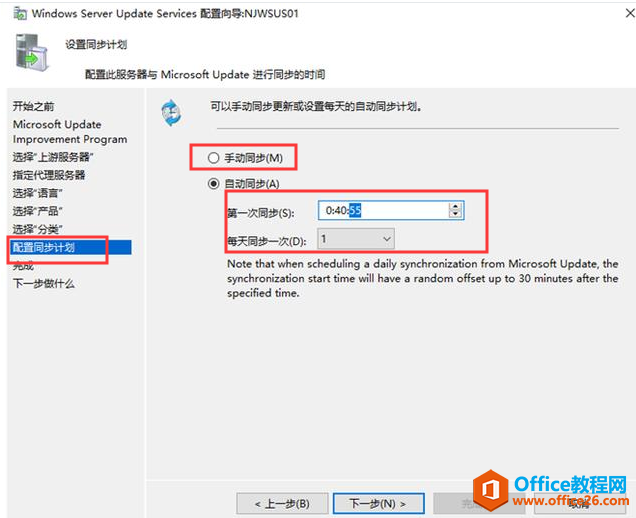
2、在”更新“选项中,可以看到已安装/不适用的更新13219个,关键更新1151个,安全更新11717个,WSUS更新13个。
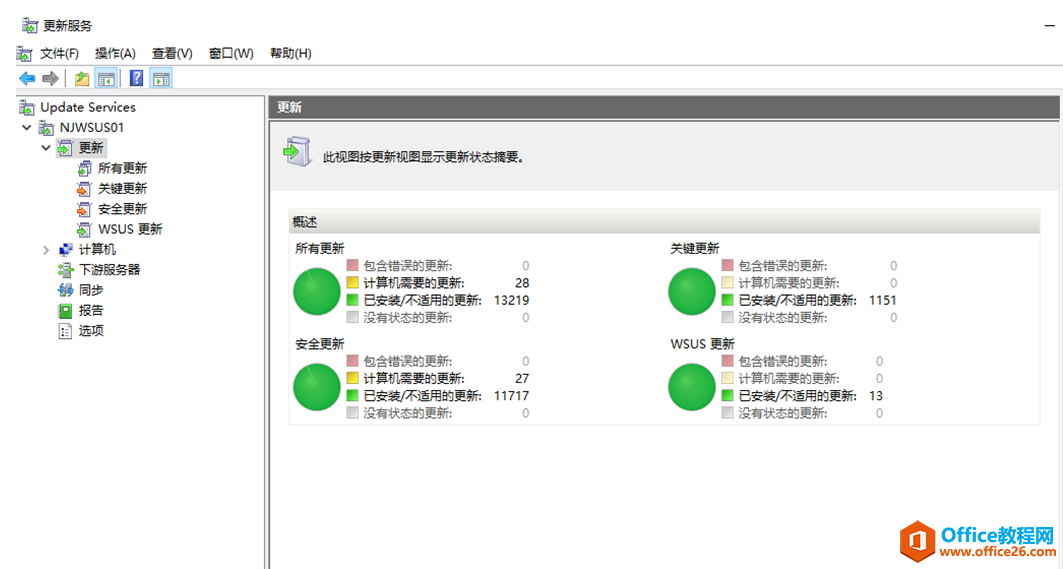
二、PC加域
windows 10加域
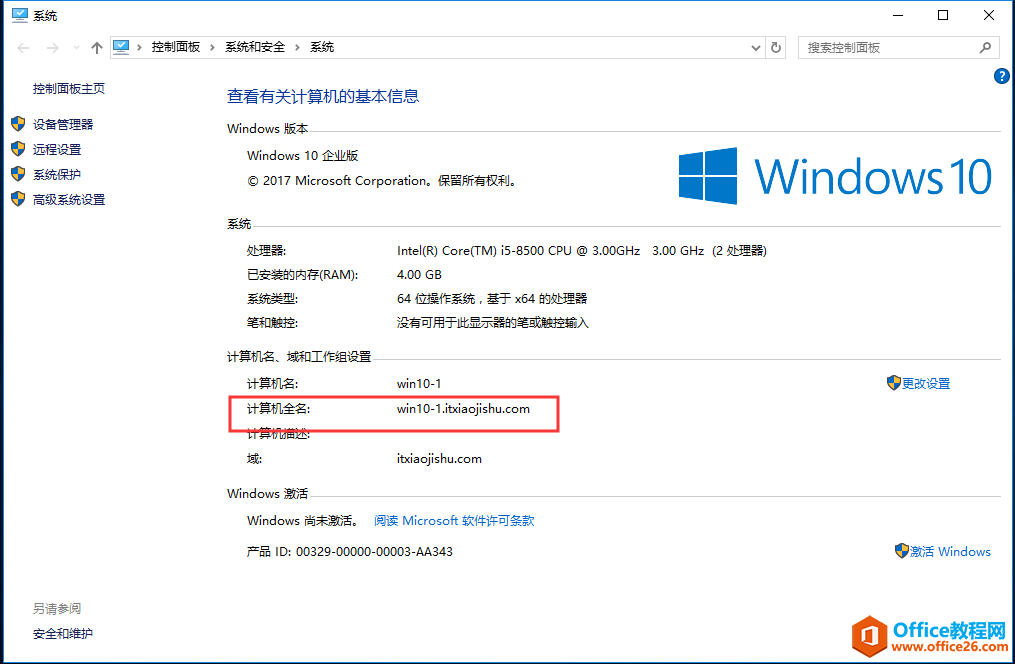
在AD域中,新建一个PC OU,将刚才加入域控的WIN10-1电脑,迁动到PC OU中。
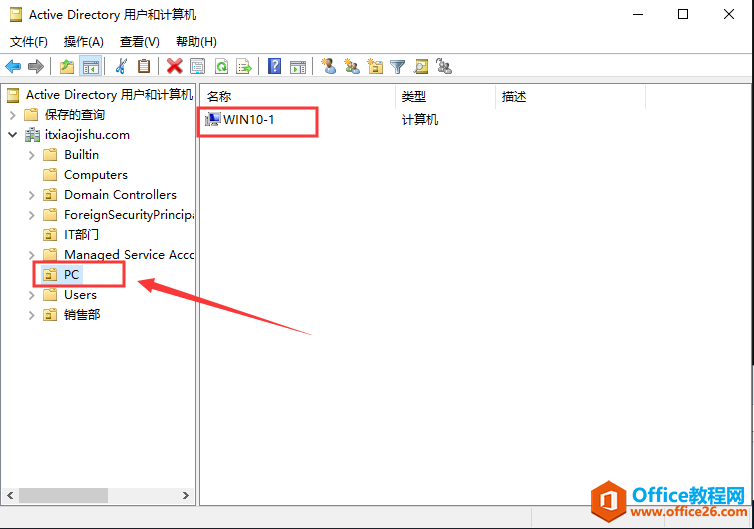
三、如何通过AD组策略去配置自动与WSUS更新
1、公司具备AD域,结合AD域组策略去配置自动更新。
登录AD服务器,创建GPO。
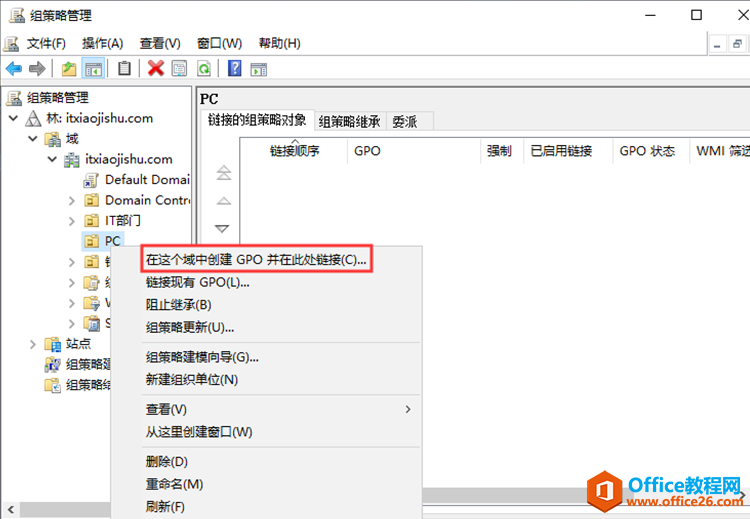
2、输入名称客户端更新的名称。
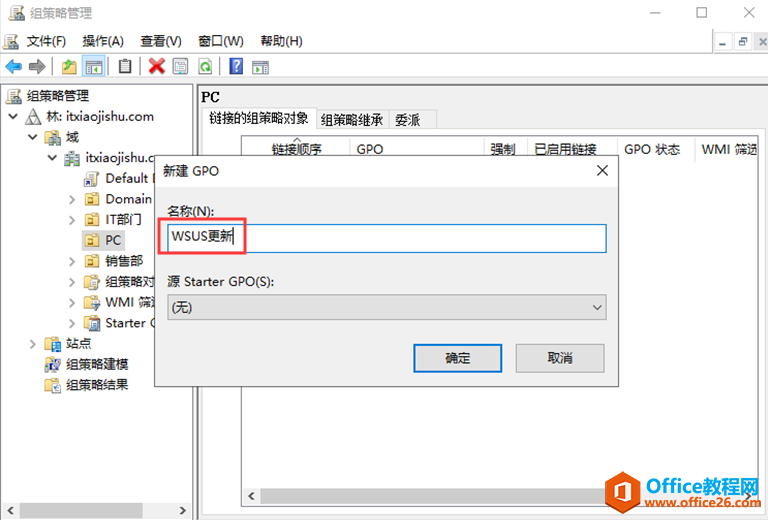
3、WSUS更新 GPO就创建好了,创建好后,还需要右击,选择"WSUS更新"进行编辑。
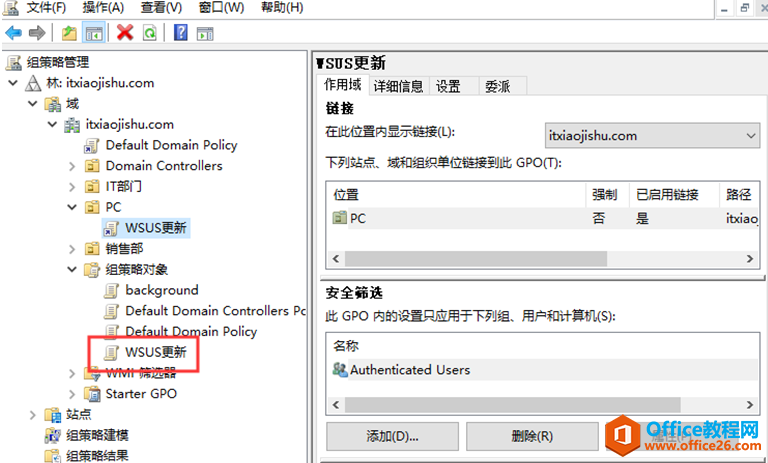
5、客户端如何自动去下载WSUS补丁更新。有几个选项是需要配置的。
找到“计算机配置---策略---管理模板---Windows组件”。
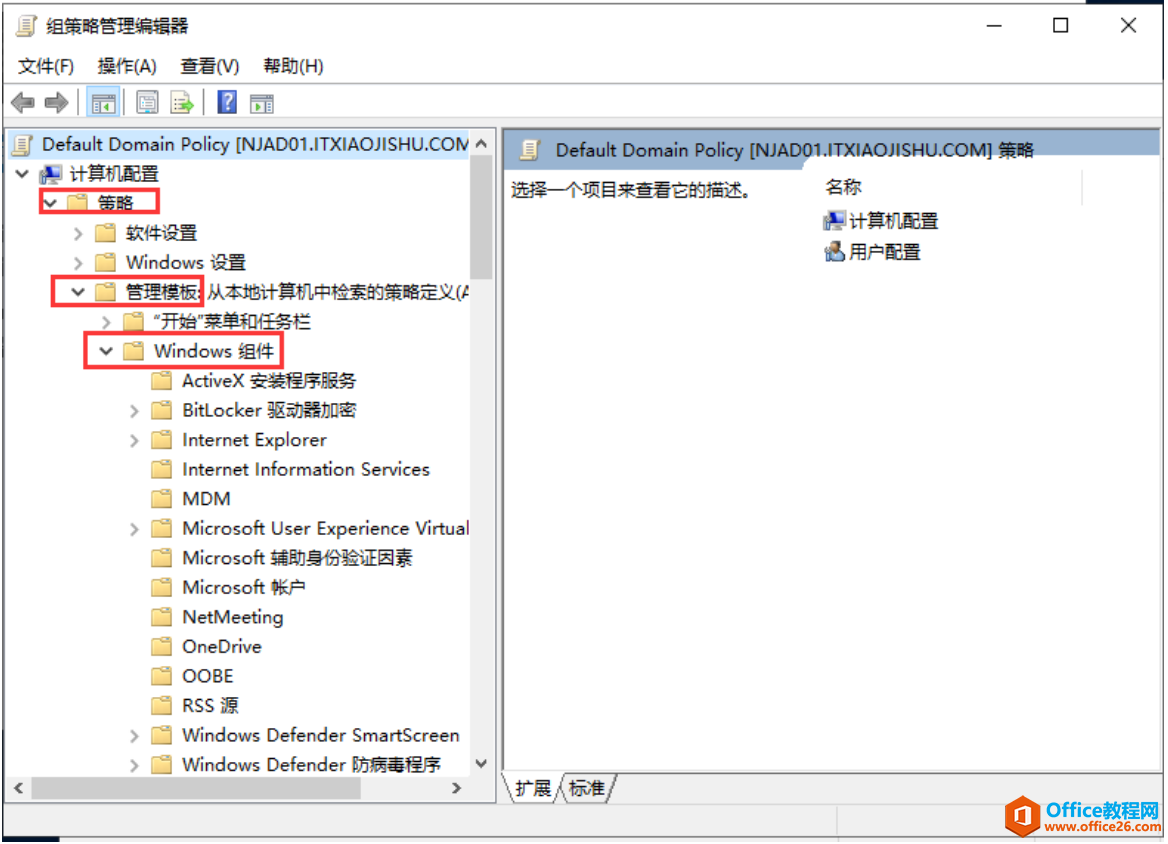
找到“Windows更新”。
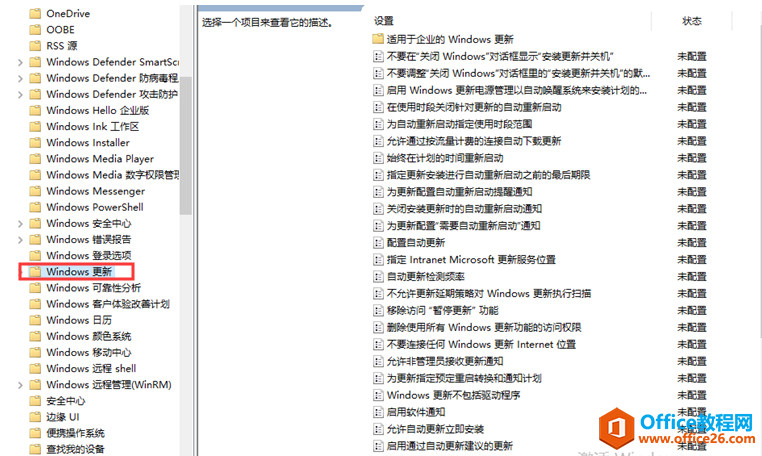
6、在Windows更新中,有几个选项是必须配置的。
第一个需要配置的选项:指定Intranet Microsoft更新服务位置
指定Intranet Microsoft更新服务位置,选择已启用,指定WSUS位置。默认在此组策略下的计算机,都会找这台WSUS服务器,客户端都是通过8530端口连接到WSUS服务器的。
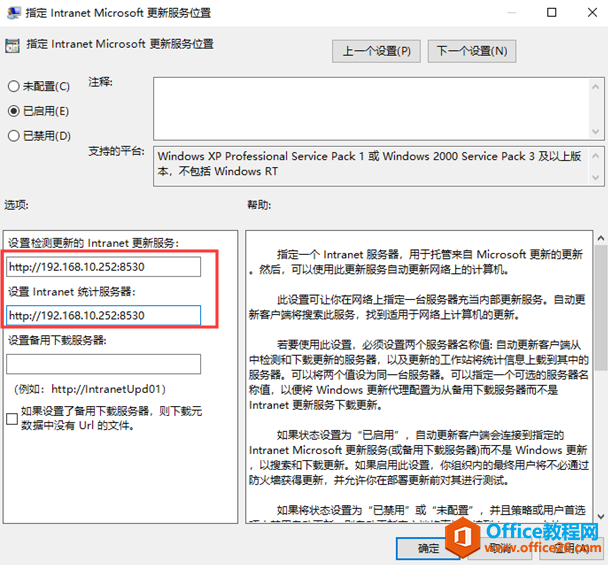
第二个需要配置的选项:配置自动更新检测频率
客户端电脑,和WSUS更新检测时间频率,如果不启用,默认22个小时去检测更新,默认的22个小时就是一个最佳配置。也可以选择已启用,输入指定的更新频率时间。
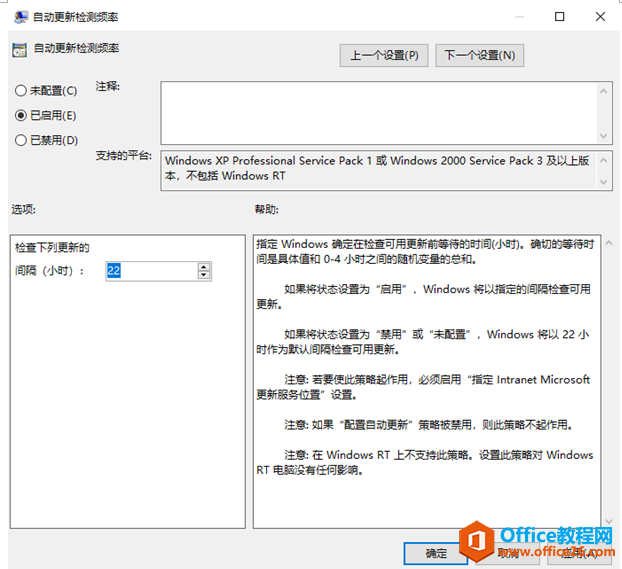
第三个需要配置的选项:配置自动更新
选择已启用。指定该计算机是否将通过Windows自劝更新服务接收安全更新和其他重要下
1、 对于测试客户机组,可以设置为4-自动下载并计划安装。
2、 生产服务器客户组,可以设置为3-自动下载并通知安装。更新完成后,可以手动选择重新时间,是推迟还是立即重启。
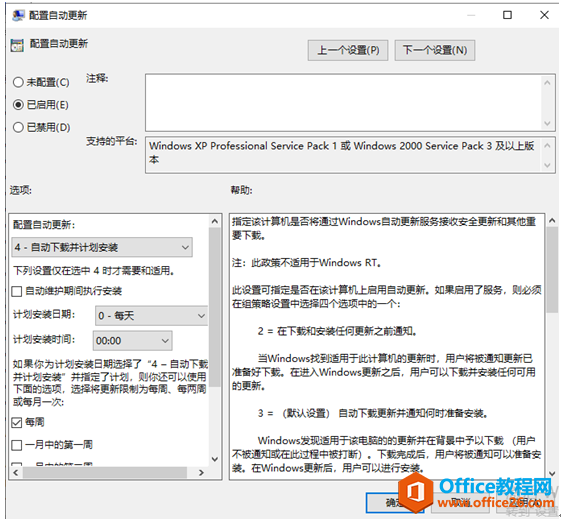
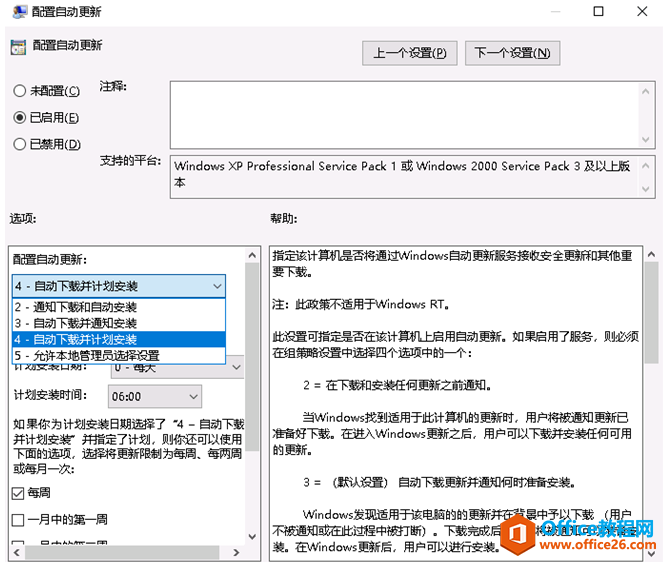
第四需要配置的地方:允行自动更新立即安装
选择已启用,指定自动更新是否应自动安装某些既不中断windows服务的更新,也不需要重新的windows更新。选择已启用后,只要下载的补丁安装,不打断正在处理的运行的工作,也不需要去重新windows系统才生效的补丁,都可以自动安装。
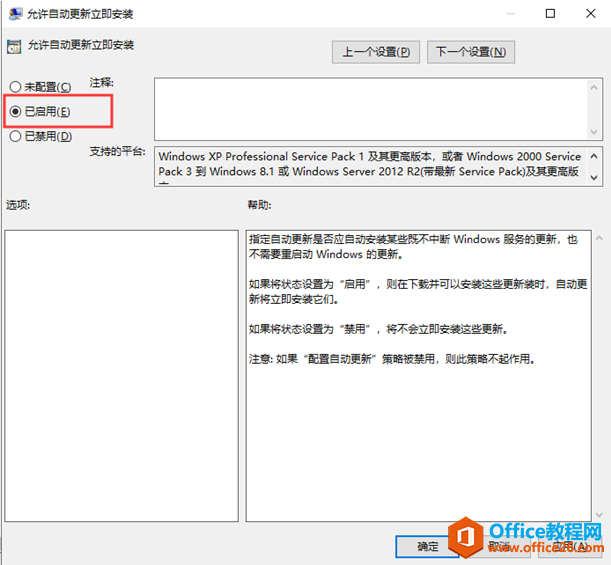
第五需要配置的地方:允行自动更新立即安装
对于有已登录用户的计算机,计划的自动更新安装不执行重新启动。当前登录到此系统,打完补丁后,系统在右下角,会提醒你是否需要重启。安装完更新后,自动更新将等待任何人登录此计算机,去重新启动系统,不会自动更新完补丁,自动重新启动。
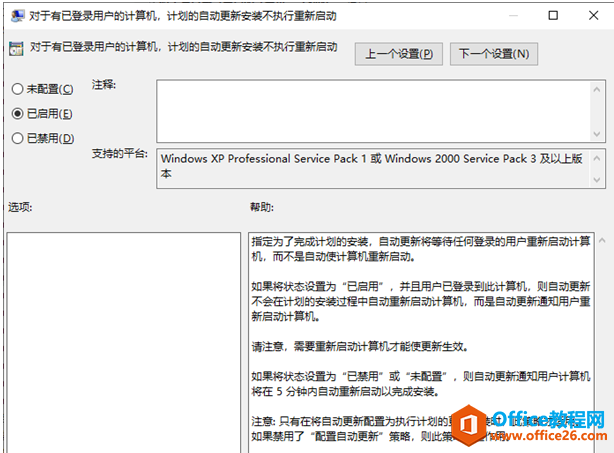
相关文章
- 详细阅读
-
区块链核心技术体系架构的网络层主要包括什么详细阅读
区块链核心技术体系架构的网络层主要包括:A、网络管理B、P2P网络C、HTD、发现节点E、心跳服务网络管理网络管理包括对硬件、软件和人力的使用、综合与协调,以便对网络资源进行监视......
2022-04-28 328 区块链核心技术
-
软件调试的目的是什么详细阅读

软件调试的目的是:改正错误。软件调试的概念软件调试是泛指重现软件缺陷问题,定位和查找问题根源,最终解决问题的过程。软件调试通常有如下两种不同的定义:定义1:软件调试是为了......
2022-04-28 359 软件调试
- 详细阅读
- 详细阅读
